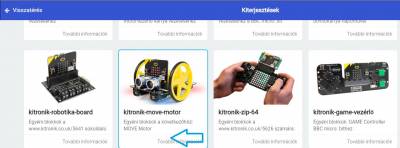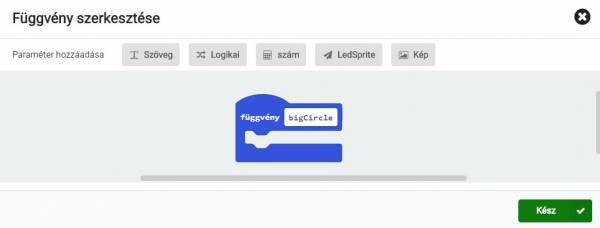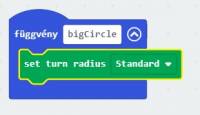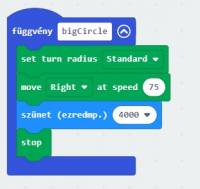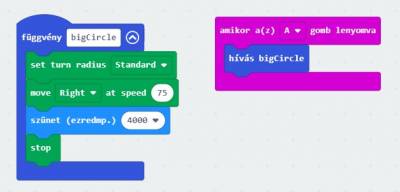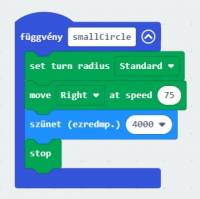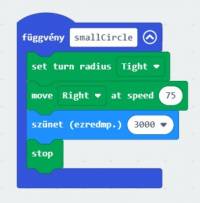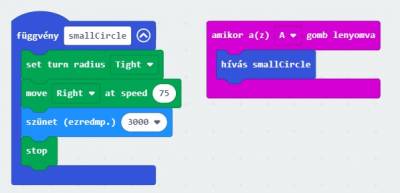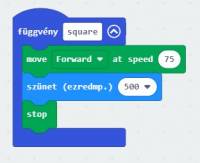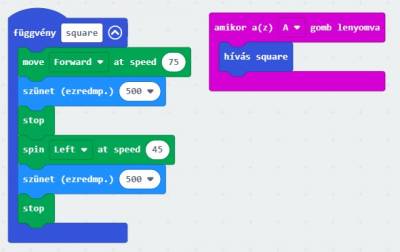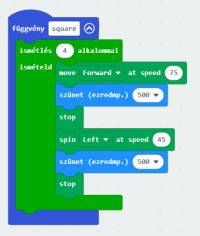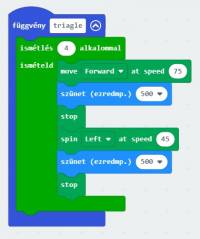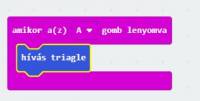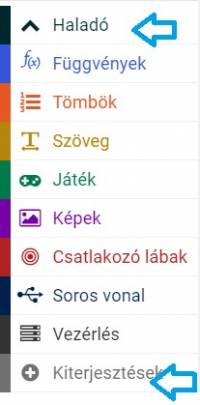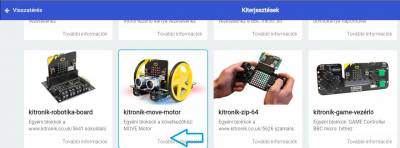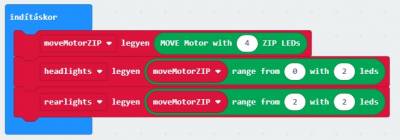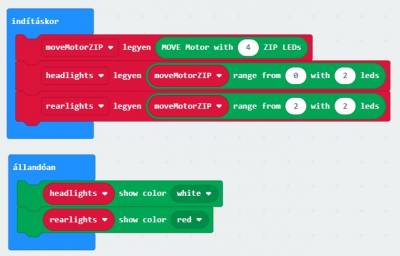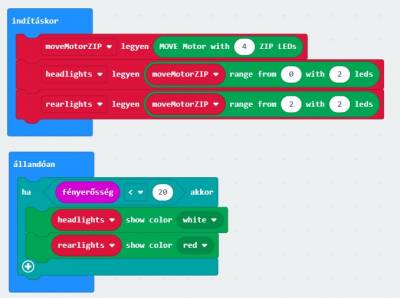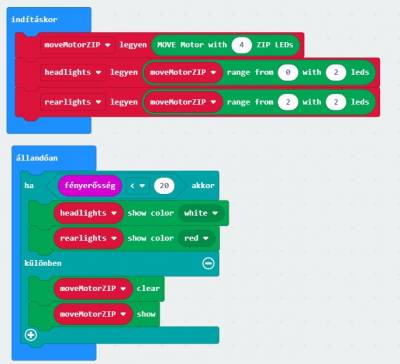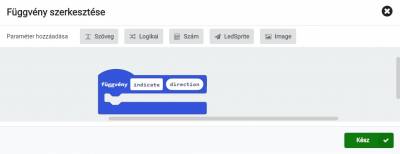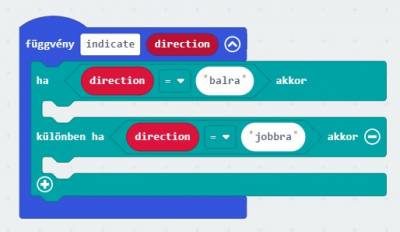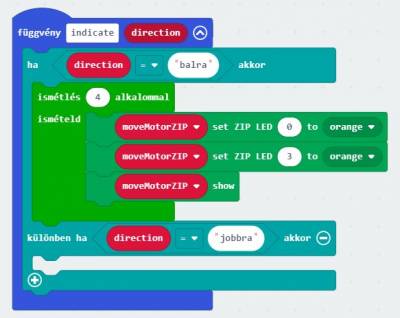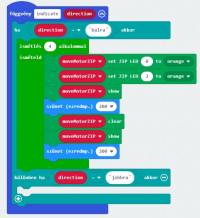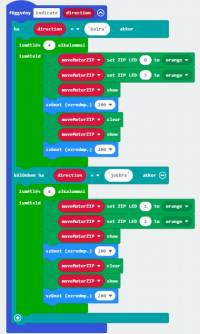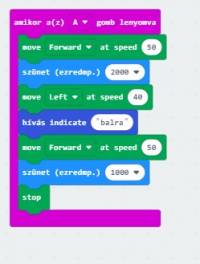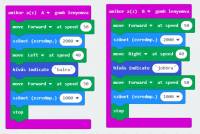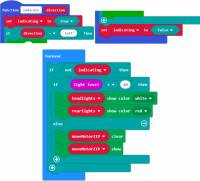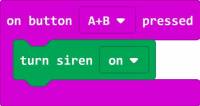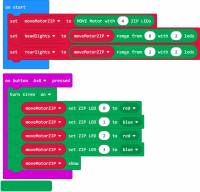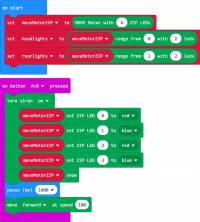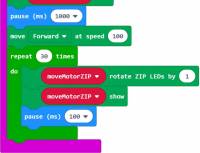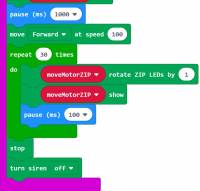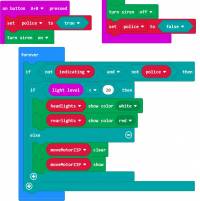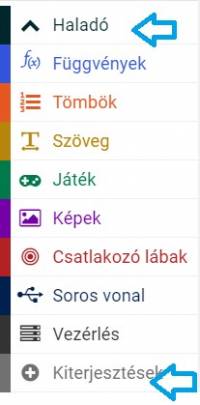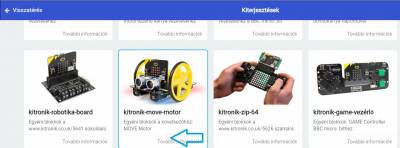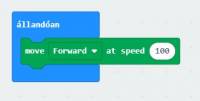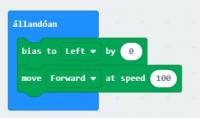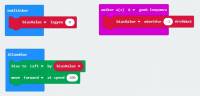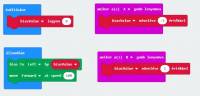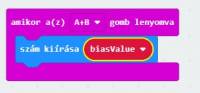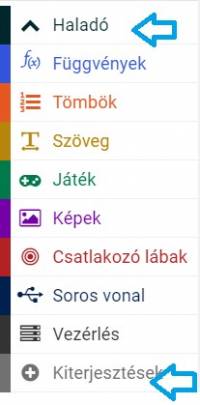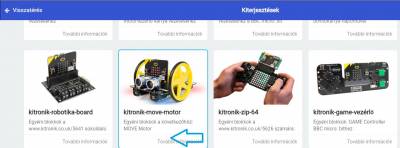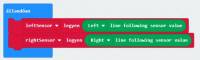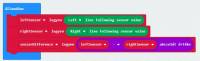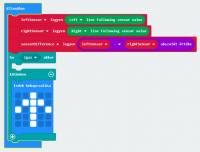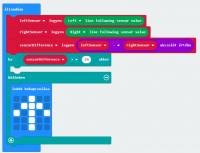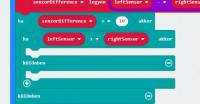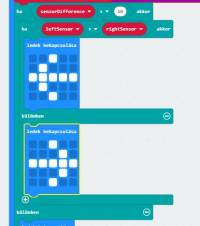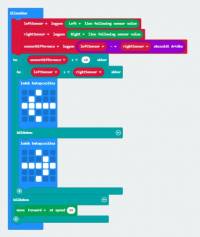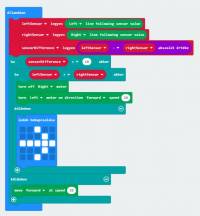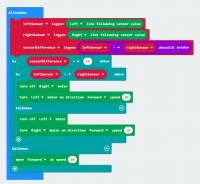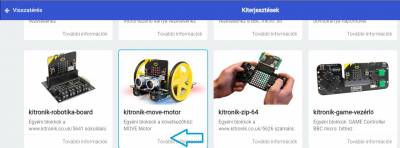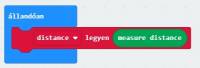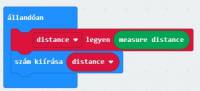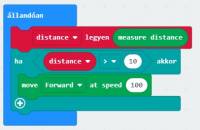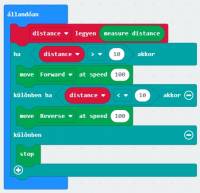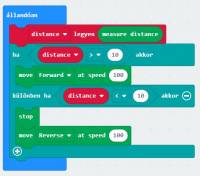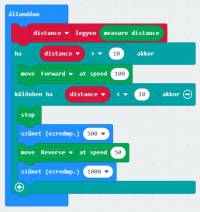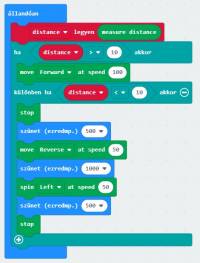User Tools
Sidebar
Table of Contents
Kitronik MOVE:motor Robot
:MOVE MOTOR
RAJZOLÁS A ROBOTTAL
BEVEZETÉS
Tanulja meg, hogyan kell használni a robotot rajzolásához a tolltartó segítségével!
Kezdő lépések:
Szükségünk lesz:
• 1 x BBC micro:bit (https://www.vigvari.hu/bbc-microbit),
• 1 x Kitronik :MOVE Motor (https://www.vigvari.hu/kitronik-move-motor_409087)
MAKECODOS BLOKKOK HOZZÁADÁSA:
Az egyedi kódolási blokkokat elsősorban a következőkhöz készítettük: MOVE Motor, amely elősegíti a kódolás rendkívül egyszerűvé tételét a Microsoft MakeCode rendszeren belül. E blokkok hozzáadásához kövesse az alábbi lépéseket:
STEP 1: Indítsuk el a szerekesztőt! - (makecode.microbit.org)
STEP 2: Click ‘Új projekt’
STEP 3: A képernyő bal oldalán található eszközkészletben válassza az „Haladó” részt. További blokk kategóriák jelennek meg az alábbiakban.
STEP 4: Válasszuk a „Kiterjesztések”.
STEP 5: Gépeljük be a keresőbe ‘Kitronik’.
STEP 6: Keressük meg majd válasszuk: ‘kitronik-move-motor’ bővítményt 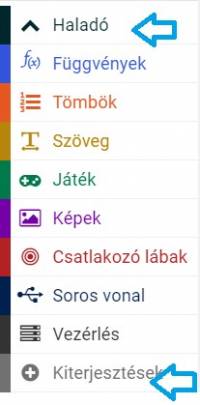
A lépések
SETTING UP
A MOVE motornak toll behelyező nyílása van a kerekek közepén, ami ideális forma, és mindenféle dolgok rajzolásához. Először keressen egy tollat, amely jól illeszkedik a lyukba, lehetővé téve annak hegyét, hogy megérintse az alatta lévő papírt. (Egy Sharpie nagyon jól működik).
Kör rajzolása
1. LÉPÉS: Kezdjük el a kódok szerkesztését. Ebben az oktatóanyagban több „függvényt” fogunk használni annak érdekében, hogy a különböző alakzatok rajzolása sokkal könnyebb legyen. Az első egy nagy kör lesz (kicsit majd később). Kattintson az „Haladó” elemre további blokk kategóriák feltárásához, majd a „Függvények” kategóriában kattintson a „Függvények létrehozása…” elemre. Nevezze a „bigCircle” függvényt, majd kattintson a „Kész” gombra.
2. LÉPÉS: A függvény belsejében adjunk hozzá egy „set turn radius” utasítást a Motors csoportból. Ezt az értéket változtassuk meg a legördülő menüben “Standard” ez majd a kör méretét határozza meg.
3.LÉPÉS: Ezután adjunk hozzá egy „move Right at speed 75” blokkot, ezt követi egy 4000 ms „szünet”, majd az “álljon meg”. Megjegyzés: Az ebben az oktatóanyagban megadott sebesség- és „szünet” időértékek értelemszerűen működtek, de előfordulhat, hogy ezeket kissé meg kell változtatnia, hogy jól működjön.
4.LÉPÉS: Készen állunk, hogy meghívjuk a függvényünket, és rajzoljunk egy kört. Húzza be az „amikor a(z) A gomb lenyomva” blokkot, majd adja hozzá a „hívás bigCircle” blokkot a „Függvények” kategóriából. Ha csatlakoztatva van egy micro:bit, kattintson a „Letöltés” gombra a kód átviteléhez és a kapcsolja be a MOVE Motort.
Győződjön meg arról, hogy a MOVE Motor kellően nagy papírdarab fölött van, és tollal van felszerelve, majd nyomja meg az „A” gombot a kör rajzolásához.
5.LÉPÉS: Remélhetőleg egy szép kört sikerült rajzolni a papírjára - most engedélyezni fogjuk, hogy készítsen egy kisebbet. Hozzon létre egy másik „függvényt”, és ezúttal hívja „smallCircle” -nek. Másolja át mindent a „függvény bigCircle” blokkból, és helyezze a „függvény smallCircle” blokkba („jobb egérgombbal” és „másolat készítése”).
6.LÉPÉS: Csak néhány változtatás az új függvényben. Váltson a „set turn radius” (fordulási sugár), legyen “Tight” (szűk), és a „szünet” értékét 3000ms-re változtassa
7. LÉPÉS: Végül törölje a „hívás bigCircle” blokkot az „amikor a(z) A gomb lenyomva” részben, cserélje le a „hívás smallCircle” elemre a „Függvények” kategóriából.
Ha csatlakoztatva van egy micro:bit, kattintson a „Letöltés” gombra a kód átviteléhez és a kapcsolja be a robotot. Mint korábban, nyomja meg az „A” gombot egy kisebb kör rajzolásához.
Négyzetek
Köröket készítettünk, szóval térjünk át egy másik alakzatra, ezúttal négyzetre.
1.LÉPÉS: Ideje létrehozni egy új „függvényt”, és adjuk a „square” (négyzet) nevet neki.
A „függvény square ” blokkban tegye a következőket: A robot elindul „előre halad 75-ös sebességgel”, „szünet” 500 ms-ra, majd „stop”. Ez lesz az alakzat első oldala.
2.LÉPÉS: Ezután, húzzon be egy „spin Left at speed 45” (forgasd balra 45-ös sebességgel) blokkot. Adjon hozzá újabb 500 ms „szünetet”, majd egy újabb „stop” -t. Ez lesz az első sarkunk.
3.LÉPÉS: Ha csatlakoztatva van egy micro:bit, kattintson a „Letöltés” gombra a kód átviteléhez, és kapcsolja be a robotot. Toll behelyezése nélkül próbáljuk először, nyomja meg az „A” gombot ekkor a robot haladjon előre az első oldalon, és forogjon balra az első sarkon.
Meg kell vizsgálnunk, hogy: a robot 90 fokkal fordul-e - ha nem, állítsa be a „spin Left” blokk sebességét (finom hangolás!); növelni a sebességet, ha kevesebb, mint 90 fok, és csökkenteni a sebességet, ha több, mint 90 fok. Addig próbálgassa és ellenőrizze a kódját, amíg elégedett nem lesz a fordulattal.
4.LÉPÉS: Most, hogy az első oldal és a sarok rendezve van, csak annyit kell tennünk, hogy megismételjük a kódot négyszer és a robot képes lesz egy négyzet rajzolására.
Adjon hozzá egy „ismétlés 4 alkalommal” ciklust a „Ciklusok” kategóriából a „függvény square” blokkba, és mindent, ami jelenleg a „függvényen” belül helyezkedik helyezze el az új ciklusba.
5.LÉPÉS: Ha csatlakoztatva van egy micro:bit, kattintson a „Letöltés” gombra a kód átviteléhez és kapcsolja be a robotot. Helyezze a robotot a megfelelő papír fölé, helyezze be a tollat és nyomja meg az „A” gombot a négyzet rajzolásához.
Háromszögek
És most … háromszögek!
1.LÉPÉS: A háromszögek rajzolása nagyon hasonlít a négyzetek rajzolására, csak egy oldallal van kevesebb, és a sarkok kissé eltérnek. Tehát hozzon létre egy másik új „funkciót”, és nevezze „triangle” (háromszögnek). Másoljon át mindent a „függvény négyzet” blokk belsejéből és tegye a „függvény háromszög” blokkba (akárcsak a köröknél)
2.LÉPÉS: Átszerkesztés, a robot csak három oldalt rajzoljon, változtassa meg a „ismétlés” ciklus értékét háromra. Szintén élesebb sarkokat kell készíteni, 90 fok helyett 60, tehát a „spin Left” sebességét 60-ra kell változtatni.
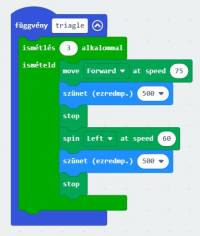 3.LÉPÉS: Végül törölje a „hívás négyzet” blokkot az „amikor a(z) A gomb lenyomva”, és cserélje le a „hívás triagle” elemre a „Függvények” kategóriából.
3.LÉPÉS: Végül törölje a „hívás négyzet” blokkot az „amikor a(z) A gomb lenyomva”, és cserélje le a „hívás triagle” elemre a „Függvények” kategóriából.
4.LÉPÉS: A KÓDOLÁS KÉSZEN VAN! Ha csatlakoztatva van egy micro:bit, kattintson a „Letöltés” gombra a kód átviteléhez és kapcsolja be a robotot. Helyezze a robotot a megfelelő papír fölé, helyezze be a tollat és nyomja meg az „A” gombot a háromszög rajzolásához.
Ha a robot nem tér vissza az indulási ponthoz, változtassa meg a „spin Left ” sebességét a sarokszög beállításához; növelni a sebességet, ha kevésbé élesnek kell lennie, csökkentve a sebességet, ha élesebbnek kell lennie.
Addig töltse le és ellenőrizze a kódját, amíg nem elégedett az alakzatok rajzolásával.
További információk végett, látogasson el a weboldalunkra: www.vigvari.hu
Vagy vegye fel a kapcsolatot az alábbi oldalakon:
* Telephone +36 (22) 500-095
* Sales email: info@vigvari.hu
:MOVE MOTOR
FÉNYEK (VILÁGÍTÁS) ÉS HANGOK TUTORIAL
BEVEZETÉS
Ismerje meg, hogyan kell használni a robot lámpákat,hogyan szólaltatunk meg hangot, majd hozzunk létre egy rendőrautó szimulációt.
Kezdő lépések:
Szükségünk lesz:
• 1 x BBC micro:bit (https://www.vigvari.hu/bbc-microbit),
• 1 x Kitronik :MOVE Motor (https://www.vigvari.hu/kitronik-move-motor_409087)
MAKECODOS BLOKKOK HOZZÁADÁSA:
Az egyedi kódolási blokkokat elsősorban a következőkhöz készítettük: MOVE Motor, amely elősegíti a kódolás rendkívül egyszerűvé tételét a Microsoft MakeCode rendszeren belül. E blokkok hozzáadásához kövesse az alábbi lépéseket:
STEP 1: Indítsuk el a szerekesztőt - (makecode.microbit.org).
STEP 2: Click ‘Új projekt’.
STEP 3: A képernyő bal oldalán található eszközkészletben válassza az „Haladó” részt. További blokk kategóriák jelennek meg az alábbiakban.
STEP 4: Válasszuk a „Kiterjesztések”.
STEP 5: Gépeljük be a keresőbe ‘Kitronik’.
STEP 6: Keressük meg majd válasszuk: ‘kitronik-move-motor’ bővítményt
A lépések
Fényszórók és hátsó lámpák
1.LÉPÉS:
Először helyezze be a „set moveMotorZIP” utasítást majd állítsa be a LED-ek számát 4-re. Ezzel a LED-ek használatra készek.

2.LÉPÉS: Mivel első és a hátsó lámpák lesznek, két változót, „headlights” (első fényszóró) és „rearlights” (hátsó lámpát) kell létrehoznunk.
A „set variable to” blokk segítségével készítse el a „headlights ” „0-tól 2-es LED-del” és „rearlights” (hátsó lámpákat): „2-es és 2-es LED-es tartományt”. Az önálló tartományok azt jelzik, hogy a két világítási sorozat külön-külön vezérelhető.
3.LÉPÉS: Most be kell állítanunk a lámpákat a megfelelő színre: fehér a fényszórókra, piros a hátsó lámpákra. Helyezze ezeket az „állandóan” ciklusba!
4.LÉPÉS: Ha van csatlakoztatva micro:bit, kattintson a „Letöltés” gombra a kód átviteléhez. Ezután kapcsolja be a robotot (ezt hátul az alaplapon), és a lámpák világítanak.
AUTOMATIKUS VILÁGÍTÁS
Tehát, a robot most szép fényes fényekkel rendelkezik, de valódi járműveken a lámpák nem mindig működnek - csak sötétben kell használni. Sok modern autónak vannak lámpái, amelyek automatikusan bekapcsolnak, amikor egy bizonyos fényszintet elérték, és ugyanezt tehetjük a robotunkkal…
5.LÉPÉS: A micro: bit LED kijelző fényérzékelőként is működhet, amelyet kapcsolóként használhatunk: a robot világításának be- és kikapcsolására. Húzza ki a „show color” blokkokat a „mindig” ciklusból, tegyük félre, és adjon hozzá egy „ha” blokkot a „Feltételeki” kategóriából.
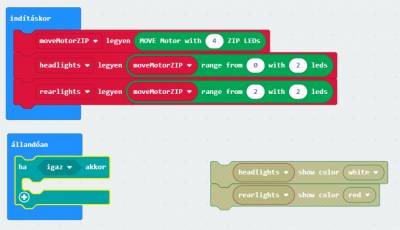 6.LÉPÉS: Adjon hozzá egy tesztfeltételt az “ha” utasításhoz annak ellenőrzéséhez, hogy “fényerősség” (megtalálható a „Bemenet” kategóriába) értéke „<20”.
6.LÉPÉS: Adjon hozzá egy tesztfeltételt az “ha” utasításhoz annak ellenőrzéséhez, hogy “fényerősség” (megtalálható a „Bemenet” kategóriába) értéke „<20”.
Megjegyzés: Előfordulhat, hogy a tényleges számot meg kell változtatni az adott fényviszonyok között. A tesztelés során 20 dolgozott jól. Végül húzza a félre tett blokkokat a „ha” blokkba.
7.LÉPÉS: Ha van csatlakoztatva mikro: bit, kattintson a „Letöltés” gombra a kód átviteléhez.
Próbálja meg változtatni, illetve eltakarni a micro:bit kijelzőjét, és nézze meg, hogy a robot lámpái bekapcsolnak.
8.LÉPÉS: A lámpák világítanak, amikor elég sötét lesz, de pillanatnyilag úgy is maradnak. Ha elég magas a fényszint, akkor ismét ki kellene kapcsolnunk őket. Kattintson a „+” ikonra az „ha” blokkban egy „különben” szakasz hozzáadásához, majd adjon hozzá egy „clear” blokkot, majd egy „show” blokkot.
9.LÉPÉS: Ha van csatlakoztatva mikro: bit, kattintson a „Letöltés” gombra a kód átviteléhez. Most, amikor változtatja a fényszintet, a roboton motor lámpa kigyullad és kialszik.
Indikátorok
Most, hogy a robot fényszórói és hátsó lámpái a helyén vannak, folytassuk a jelzéssel (indexelés), amikor fordulunk.
1.LÉPÉS: Jelezze, ha balra vagy jobbra fordulni akarunk. Ez azt jelenti, hogy minden egyes művelethez különféle ZIP LED-eket kell használnunk. Mivel azonban szinte minden más ugyanaz, használhatunk egy „függvényt”, hogy megkönnyítsük a dolgokat. Kattintson a „Haladó” elemre további blokk kategóriák feltárásához, majd a „Függvények” kategóriában kattintson a „Függvények létrehozása …” elemre. Adjon hozzá egy „Szöveg” paramétert, és nevezze „direction ”, nevezze el a „indicate” funkciót, majd kattintson a „Kész” gombra.
2.LÉPÉS: Adjon hozzá egy „ha” blokkot a függvényhez, majd kattintson kétszer a „+” ikonra. Ez hozzáad egy további „különben” és „különben ha” részt, de nincs szüksége a „különben” -re, ezért kattintson a „-” ikonra annak eltávolításához. Most szükségünk van néhány tesztkörülményre. A „ha” utasításban ellenőrizze, hogy az „direction = balra” (húzza az „direction” -ot a „függvény” blokkból, a szöveget a szöveg csoportból). Használja ugyanazt a tesztblokkot a „else if” utasításban, változtassa aszöveget.
Megjegyzés: Ügyeljen arra, hogy a szöveg-összehasonlító blokkot használja.
3.LÉPÉS: Ezután be kell állítanunk a bal oldali indikátort. Helyezzen egy „ismétlés 4 alkalommal” ciklust a „ha” kijelentésbe, majd az „állítsa a ZIP LED” 0 és 3 értékét narancssárgára. Szúrjunk be egy „show” blokkot, hogy valóban meg is jelenjen.
4.LÉPÉS: Ha a függvény meghívásra kerül, akkor a bal oldalon lévő ZIP LED-ek most felgyulladnak, de a gyorsaság miatt nem látunk villogást, ezért néhány szünetet be kell vonnunk és ki kell kapcsolni a LED-eket. A „show” után adjon hozzá egy 200 ms „szünetet”, majd a „clear” és a „show” blokkot, végül pedig egy további 200 ms „szünetet”. Az „ismétlés” ciklus a jelzőket négyszer be- és kikapcsolja.
5.LÉPÉS: Most, hogy elkészítettük a függvényünket, itt az ideje használni. Hozzon létre egy „be van nyomva egy A gombot” blokkot, és használja a „MOVE Motor” blokkokat az alábbiakhoz a robot haladjon előre, forduljon balra, majd állítsa le. Közvetlenül a „move Left at speed ” blokk után adjuk hozzá a „hívás indicate” blokkot a „Függvények” kategóriából. Írja be a „balra” szöveget a függvényhívó blokkba.
6.LÉPÉS: Másolja a „amikor a(z) A gomb” blokkot. Ezután változtassa meg a legördülő menüt „B gombra”, állítsa a „balra” mozgatást „jobbra” mozgatás” -ra, és a függvényhívást is „jobbra”.
7.LÉPÉS: Ha van csatlakoztatva micro:bit, kattintson a „Letöltés” gombra a kód átviteléhez.
Nyomja meg az „A” vagy a „B” gombot, és nézze meg a robot mozgását. Vannak azonban problémák az automatikus fényszóróinkkal, tehát van még néhány tennivaló …
8.LÉPÉS: A fényszórók általi zavarás megakadályozása érdekében ideiglenesen le kell állítanunk a fényszórók működését. Hozzon létre egy új, „indicating ” nevű változót, állítsa azt „igaz” -ra a „indicate” függvény elején és „hamis” -ot a végén. Végül tegyen mindent a „forever” ciklusba egy másik „if” utasítás belsejében, és ellenőrizze, hogy „ha nem”, „indicating”. Ez biztosítja, hogy amikor a robot jelzi, a fényszórók nem próbálnak egyszerre bekapcsolni.
9.LÉPÉS: Ha van csatlakoztatva mikro: bit, kattintson a „Letöltés” gombra a kód átviteléhez.
Próbálja ki! Most már nem lehet gond a fényszórókkal vagy az irányjelzőkkel.
Rendőrautó
Most már ellenőrizni tudjuk: a robotunk lámpáinak a működését. Ebben az utolsó szakaszban a lámpákat a következővel kombináljuk a robot hangjelzőjét is használva rendőrautót készítünk.
1.LÉPÉS: A jelzőlámpákhoz hasonlóan a rendőrautó „üzemmódját” is gombnyomásokkal kell aktiválni. Húzza be az „A + B gomb be van nyomva” blokkot, majd a „MOVE Motor” kategóriából „Sounds” (hangok) -ból adja hozzá a „turn siren on” (sziréna bekapcsolása) blokkot. Így a hangjelző folyamatos sziréna hangot bocsát ki, amíg ki nem kapcsolják.
2.LÉPÉS: Hasonlóak a rendőrségi stílusú lámpák.
Használja a „Set ZIP LED # to color” blokkok 4 beállítását:
• 0 LED - „piros”
• 1. LED - „kék”
• 2 LED - „piros”
• 3 LED - „kék”
3.LÉPÉS: Tegyen be egy 1 másodperces szünetet, majd indítsa el a robotot, a motor mozog előre 100% sebességgel. Ha van csatlakoztatva mikro: bit, kattintson a „Letöltés” gombra a kód átviteléhez.
Nyomja meg egyszerűen az „A + B” gombokat, és nézze meg, hogy szól a sziréna és világít a vörös és a kék fény!
Villogó fények Nos, ez rendben volt, de a rendőrautók lámpái általában villognak, és a robot sem állt le. Van még néhány tennivaló, hogy a rendőrautó rendben legyen.
4.LÉPÉS: Húzzon be egy másik „ismételje meg a négyszer” ciklust, de változtassa meg az ismétlődő számot 30-ra. A ciklus belsejében adjon hozzá egy „rotate ZIP LEDs by 1” (LED-ek forgatása 1-re) blokkot, majd egy „show”, majd egy 100ms „szünet” -et. így el a színek a 4 LED körül ismétlődnek.
5.LÉPÉS: Miután a lámpák befejezték a 30 villogásukat, állítsunk be, hogy álljon le, és kapcsolja ki a szirénát!
6.LÉPÉS: Amikor korábban kipróbálta a rendőrautó lámpáit és szirénáját, akkor észrevette, hogy a fényszórók és a hátsó lámpák újra problémákat okoznak, ezért ideiglenesen le kell állítanunk a fényszórók működését. Készítsen egy új, police-nak (rendőrség) nevezett változót, állítsa azt igazra.
„Az A + B gomb megnyomása” blokk, a végén „hamis”-ra. Végül a „mindig” (forever) ciklus első „ha” vizsgálatába változtassa meg az ellenőrzést „if not indicating and not police” -re. Ez biztosítja, hogy amikor a robot jelzi, hogy rendőrautó üzemmódban van, a fényszórók nem próbálnak egyszerre bekapcsolni.
7.LÉPÉS: KÓDOLÁS TELJES! Ha van csatlakoztatva micro:bit, kattintson a „Letöltés” gombra a kód átviteléhez. Próbálja most megnyomni az „A + B” gombot.
Egyéb információt, és segítséget itt talál: www.kitronik.co.uk/5683
Vagy látogasson el weboldalunkra: www.vigvari.hu
:MOVE MOTOR ADVANCED MOTOR
MOTOROK FINOM HANGOLÁSA
BEVEZETÉS
A motorok nagyszerűek, de még ha azt is feltételezik, hogy azonosak, nem mindig járnak azonos sebességgel. Ebben az oktatóanyagban megtanuljuk, hogyan kell beállítani az egyes motorkimeneteket a roboton, hogy valóban egyenes vonal mentén közlekedjen.
Kezdő lépések
Szükségünk lesz:
• 1 x BBC micro:bit //www.vigvari.hu/bbc-microbit),
• 1 x Kitronik :MOVE Motor //www.vigvari.hu/kitronik-move-motor_409087)
MAKECODOS BLOKKOK HOZZÁADÁSA:
Az egyedi kódolási blokkokat elsősorban a következőkhöz készítettük: MOVE Motor, amely elősegíti a kódolás rendkívül egyszerűvé tételét a Microsoft MakeCode rendszeren belül. E blokkok hozzáadásához kövesse az alábbi lépéseket:
STEP 1: Indítsuk el a szerekesztőt - (makecode.microbit.org).
STEP 2: Click ‘Új projekt’.
STEP 3: A képernyő bal oldalán található eszközkészletben válassza az „Haladó” részt. További blokk kategóriák jelennek meg az alábbiakban.
STEP 4: Válasszuk a „Kiterjesztések”.
STEP 5: Gépeljük be a keresőbe ‘Kitronik’.
STEP 6: Keressük meg majd válasszuk: ‘kitronik-move-motor’ bővítményt
Az oktatóprogram
1.LÉPÉS: Mielőtt elkezdenénk a beállításokat, ellenőriznünk kell, hogy a robotunk valóban egyenes vonal mentén halad-e? Az „állandóan” ciklushoz adjon hozzá egy „move Forward at speed 100” (előre lépés 100 sebességgel) blokkot.
2.LÉPÉS: Ha van csatlakoztatva micro:bit, kattintson a „Letöltés” gombra a kód átviteléhez. Győződjön meg arról, hogy van egy jó, nyitott terület, majd kapcsolja be a robotot. Vigyázzon és figyelje meg, hogy hajlamos-e balra vagy jobbra menni. (Lehet, hogy tökéletes vonalon halad, ebben az esetben nem kell beállítania. Ugyanakkor a motorokat az akkumulátor feszültsége is befolyásolja, így lehet, hogy nem marad örökké egyenes!)
3.LÉPÉS: A motorok tényleges beállításához be kell húznia a „Bias to Left by 0” blokkot. Helyezze a „állandóan” ciklusba, az „előre lépés” blokk fölé. Ha a robot inkább balra tart a teszt során, állítsa a legördülő menüt „Right” (jobbra), ellenkező esetben hagyja „Left” (balra).
4.LÉPÉS: Ahelyett, hogy folyamatosan újra kellene programozni a micro:bitet, minden alkalommal, amikor a korrekciós számot meg kell változtatni, inkább a gombokat fogjuk használni. Hozzon létre egy „biasValue” nevű változót, és állítsa a „biasValue értéket 0-ra”. Adjon hozzá egy „mikor a(z) A gomb lenyomva” blokkot, majd helyezze bele a „biasValue növelése -1 értékkel” blokkot. Végül tegye a „biasValue” változót a „bias to Left/Right” blokkba.
5.LÉPÉS: Adjon hozzá egy „amikor a(z) B gom lenyomva” blokkot és a „biasValue növelése 1 értékkel” elemet. Ha van csatlakoztatva mikro: bit, kattintson a „Letöltés” gombra a kód átviteléhez. Beállítás a robot újraindul, különböző torzítási értékeket kipróbálva az „A” vagy a „B” gomb megnyomásával. (Megjegyzés: A korrekció 0 és 10 közötti tartományban lehet)
6.LÉPÉS: Remélhetőleg az értékek állításával a robot egyszer csak egyenes vonalban halad. Csak néhány további módosítást fogunk végrehajtani a kódban, hogy ez még hasznosabb legyen. Először is hasznos lenne tudni, hogy mi a jelenlegi „biasValue”. Adjon hozzá egy „amikor a(z) A + B gomb lenyomva” blokkot, majd írassuk ki az értéket.
7.LÉPÉS: Végül azt szeretnénk biztosítani, hogy ne lehessen a „biasValue” értéket a 0-10 tartományon kívüli értékre állítani.
8.LÉPÉS: KÓDOLÁS KÉSZ! Ha van csatlakoztatva micro:bit, kattintson a „Letöltés” gombra a kód átviteléhez. Most beállíthatja a motor torzítását, mint korábban, de most csak a határokon belül, és az „A + B gombok” megnyomásával megnézheti, az értékét.
:MOVE MOTOR
VONALKÖVETŐ ALKALMAZÁS KÉSZÍTÉSE
BEVEZETÉS
Megtanulja, hogyan kell használni a: MOVE Motor vonalkövető érzékelőit a megjelölt pályán való navigáláshoz.
Kezdő lépések
Szükségünk lesz:
• 1 x BBC micro:bit //www.vigvari.hu/bbc-microbit),
• 1 x Kitronik :MOVE Motor //www.vigvari.hu/kitronik-move-motor_409087)
MAKECODOS BLOKKOK HOZZÁADÁSA:
Az egyedi kódolási blokkokat elsősorban a következőkhöz készítettük: MOVE Motor, amely elősegíti a kódolás rendkívül egyszerűvé tételét a Microsoft MakeCode rendszeren belül. E blokkok hozzáadásához kövesse az alábbi lépéseket:
STEP 1: Indítsuk el a szerekesztőt - (makecode.microbit.org).
STEP 2: Click ‘Új projekt’.
STEP 3: A képernyő bal oldalán található eszközkészletben válassza az „Haladó” részt. További blokkkategóriák jelennek meg az alábbiakban.
STEP 4: Válasszuk a „Kiterjesztések”.
STEP 5: Gépeljük be a keresőbe ‘Kitronik’.
STEP 6: Keressük meg majd válasszuk: ‘kitronik-move-motor’ bővítmény
Az oktatóprogram
1.LÉPÉS: Egy egyszerű programot fogunk létrehozni, amely folyamatosan ellenőrzi, hogy a robot elmozdul-e a követendő vonaltól, és ha igen, akkor kisebb javításokat végez. Az alábbiak szerint: A MOVE motor 2 érzékelővel rendelkezik, amely lehetővé teszi, hogy a háttér kontrasztos színű vonalát kövesse. Először az érzékelő értékeit olvassa be. Készítsen 2 változót, úgynevezett 'leftSensor' és 'rightSensor'.
Adjunk értéket a változóknak és helyezzük őket az állandóan (végtelen ciklusba).
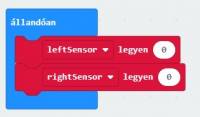 2.LÉPÉS: A következőkben ki kell olvasnunk az érzékelők értékeit. A 'MOVE Motor' kategória szenzorok csoportból húzza be a „Left line following sensor value” (bal oldali vonalkövetõ érzékelõ értéket) és helyezze be értéknek. Tegyük ugyanazt a 'rightSensor' esetén, de változtassa meg a legördülő menüből, 'Right'-ra.
2.LÉPÉS: A következőkben ki kell olvasnunk az érzékelők értékeit. A 'MOVE Motor' kategória szenzorok csoportból húzza be a „Left line following sensor value” (bal oldali vonalkövetõ érzékelõ értéket) és helyezze be értéknek. Tegyük ugyanazt a 'rightSensor' esetén, de változtassa meg a legördülő menüből, 'Right'-ra.
SZENZOR ÉRTÉKEK
Mivel a robot érzékelői analógok, értékük megváltozik attól függően, hogy milyen színű a mozgási felületük. Tehát ha a 2 érzékelő eltérő értékeket olvas, akkor az egyiknek a vonalon (fekete) kell lennie. Ha ugyanazt olvassák, akkor vagy mindkettő érzékeli a vonalat, vagy mindkettő érzékeli a hátteret. Mivel összehasonlíthatjuk az érzékelőket egymással, nem számít, mi az érzékelési érték, csak akkor, ha van különbség.
3.LÉPÉS: Hozzon létre egy „sensorDifference” nevű változót az érzékelő értékek közötti különbség tárolására. Állítsa a „sensorDifference” értékét „leftSensor” - „rightSensor” értékre. Mivel csak akkor érdekes, ha az értékek különböznek, használhatjuk az „Abszolút” blokkot, így nem kell aggódnunk a negatív szám miatt.
4.LÉPÉS: Ha az érzékelők különböznek, akkor változtatni kell a mozgás irányát, de ha ugyanazok, akkor még mindig követjük a vonalat. Adjon hozzá egy „ha” blokkot a „sensorDifference” blokk alá 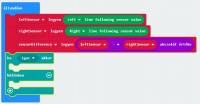
A „különben” részt fogjuk használni, amikor még mindig követi a vonalat. Adjon hozzá egy „ledek bekapcsolása” blokkot a „különben” részhez és rajzoljon egy egyenesen felfelé mutató nyilat, jelezve, hogy haladunk előre.
5.LÉPÉS: Ha eltávolodunk a vonaltól, el kell döntenünk, hogy milyen korrekciós intézkedést kell tennünk. A „ha” feltételhez adjon még egy „>” ellenőrzést, hogy megnézze, hogy az „sensorDifference” 10-nél nagyobb - adunk egy kis tartományt a különbség-ellenőrzéshez, hogy az érzékelésnél tolerancia legyen.
Az első „ha” -hoz adjon hozzá további „ha különben” -t. Ezt a belső „ha különben” lehetőséget fogjuk használni annak eldöntésére, hogy merre kell fordulnunk, hogy a vonalon maradjunk.
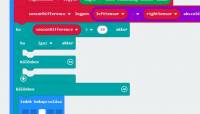
SZENZOR ÉRTÉKEK
A robot érzékelői alacsony értéket adnak, ha az érzékelt felület sötét (nincs fényvisszaverődés), és magas érték, ha a felület világos (fényvisszaverődés). Mivel sötét vonalat keresünk világos alapon, tudjuk, hogy ha a bal oldali érzékelő már nem érzékeli a vonalat, de a jobb oldali érzékelő továbbra is a vonal felett van, akkor a bal oldali érzékelő értéke nagyobb lesz, mint a jobb. Használhatjuk ezeket az ismereteket arra, hogy kitaláljuk, jobbra kell fordulnunk, hogy visszatérjünk a vonalra.
6.LÉPÉS: A belső “ha” feltételhez adjon hozzá egy “>” ellenőrzést, hogy megnézze, vajon a “leftSensor” nagyobb-e, mint a “rightSensor”. Ez azt jelenti, hogy a bal oldali érzékelő nincs a vonalon, a jobb oldali érzékelő pedig a vonalon van.
Ha vissza akarunk lépni a vonalon, jobbra kell fordulnunk. Adjon hozzá egy „ledek bekapcsolása” blokkot a „ha” elemhez, és mutasson a nyíl balra, hogy melyik irányba forduljon. A „különben” -nek meg kell fordítania a másik irányt, tehát add hozzá az ellenkező irányt.
7.LÉPÉS: Ez az algoritmus kész. Ha van csatlakoztatva micro:bit, kattintson a Letöltés gombra a kód átviteléhez és kapcsolja be a robotot.
Logikai ellenőrzés
Most ellenőrizhetjük, hogy logikailag helyes-e az algoritmusunk. Hozzon létre egy pályát a robot számára, majd helyezzük a vonalra. A vonalnak kb. 10-20 mm szélesnek kell lennie (ehhez nagyszerű a fekete szigetelőszalag). Még nem tettünk bele semmilyen motoros haladási parancsot a kódba, de ha mozgatjuk a robotot kézzel oldalról a vonalra, látnunk kell a LED nyilakat, amelyek jelzik, hogy milyen irányba kell fordulnia.
A motorok hajtása
Ezután a nyilakat kicseréljük a helyes motorhajtási parancsokra, így a robot képes magában haladni és követni a vonalat.
8.LÉPÉS: A legegyszerűbb nyíl, amelyet cserélni kell, az egyenes. Változtasd ezt a „Move Forward” (mozgatás előre) blokkra a „MOVE Motor” -ból. Állítsa a sebességet 30-ra.
Ne felejtsd el törölni a ledek bekapcsolása utasítást
A LED-ek megjelenítése ugyanabban az időben, mint a vonal követése a kód túl lassú futását okozhatja, hogy helyesen működjön, törölje ki.
9.LÉPÉS: Most a vonalra való visszatéréssel kell foglalkoznunk.
Az 'Ha (leftSensor> rightSensor)' oldalon jobbra akarunk fordulni.
Ehhez leállítjuk a jobb motort és a bal motort futtatjuk. Cserélje ki a „ledek bekapcsolása” kifejezést a „turn off Left motor” (bal motor kikapcsolása) elemre. Változtassa meg a legördülő menüt úgy, hogy a 'jobb' motor leálljon. Adjon hozzá egy „turn Left motor on direc-tion Forward speed 0” blokkot, és állítsa a sebességet 30-ra.
Végezzen hasonló módosítást a „különben” szakaszhoz, de kapcsolja ki a „Bal” motort és futtassa a „Jobb” motort 30. sebességgel.
A program kész! Ha van csatlakoztatva egy mikro: bit, kattintson a Letöltés gombra a kód áttöltéséhez.
Helyezze a robotot a vonalra, és kapcsolja be. A vonalat kell követnie. Ha nem, akkor lehet, hogy nem elég sötét vonal, a sebesség túl nagy, vagy az elemek lemerülhettek.
:MOVE MOTOR
ULTRASONIC SENSOR TUTORIAL
BEVEZETÉS
Ismerje meg, hogyan lehet használni a robot ultrahangos távolságérzékelőjét tárgyak észlelésére és akadályok kikerülésére.
Kezdő lépések
Szükségünk lesz:
• 1 x BBC micro:bit //www.vigvari.hu/bbc-microbit),
• 1 x Kitronik :MOVE Motor //www.vigvari.hu/kitronik-move-motor_409087)
MAKECODOS BLOKKOK HOZZÁADÁSA:
Az egyedi kódolási blokkokat elsősorban a következőkhöz készítettük: MOVE Motor, amely elősegíti a kódolás rendkívül egyszerűvé tételét a Microsoft MakeCode rendszeren belül. E blokkok hozzáadásához kövesse az alábbi lépéseket:
STEP 1: Indítsuk el a szerekesztőt - (makecode.microbit.org).
STEP 2: Click ‘Új projekt’.
STEP 3: A képernyő bal oldalán található eszközkészletben válassza az „Haladó” részt. További blokk kategóriák jelennek meg az alábbiakban.
STEP 4: Válasszuk a „Kiterjesztések”.
STEP 5: Gépeljük be a keresőbe ‘Kitronik’.
STEP 6: Keressük meg majd válasszuk: ‘kitronik-move-motor’ bővítményt 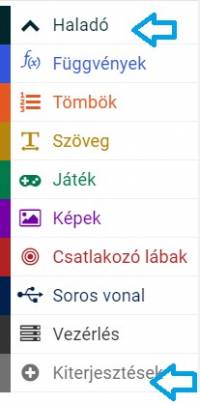
The tutorial
BEVEZETÉS
1.LÉPÉS: Először használjuk az érzékelőt az objektumtól való távolság megjelenítéséhez.
Kezdje a „distance” (távolság) elnevezésű változó létrehozásával, és helyezze a „measure distance” (beállított távolság) blokkot a „mindig” ciklusba.
2.LÉPÉS: Most adjon hozzá egy „szám kiírása” blokkot a beállított változó blokk alá. Helyezze a „distance” változót a „szám kiírásába”.
3.LÉPÉS: Ha van csatlakoztatva egy mikro: bit, kattintson a “Letöltés” gombra a kód átviteléhez és kapcsolja be a robotot. Ezután mozgasson egy dobozt a robot előtt, és nézze meg a micro:bit kijelzőn a távolságot.
A tárgy követése
Most már tudjuk, hogy milyen távolság van a dobozig. Ezt használhatjuk fel, hogy a robot kövesse a dobozt, ha elmozdul.
1.LÉPÉS: Először távolítsa el a „szám kiírása” blokkot, majd adjon hozzá egy „ha” utasítást, amelynek tesztfeltétele a „távolság> 10”. Ha a feltétel teljesül hajtsa végre a következőt a robot „move forward” (haladjon előre).
2.LÉPÉS: Ha van csatlakoztatva egy mikro: bit, kattintson a “Letöltés” gombra a kód átviteléhez és kapcsold be a robotot. Helyezzen egy dobozt a robot elé, és miközben elmozdítja, olvassa el a következőt a robot. De van egy probléma. Csak a motorokat indítottuk!
3. LÉPÉS: Ez azt jelenti, hogy a motorok elindulnak, amint a doboz több mint 10 cm-re van, de soha nem állnak le, tehát a robot csak tovább megy. Meg kell állnunk, amikor közelebb vagyunk a tárgyhoz. Tehát kattintson a „+” ikonra egy „egyéb” nyilatkozat hozzáadásához, és helyezze el a „stop” blokkot a „MOVE Motor” kategóriából.
4.LÉPÉS: Ha van csatlakoztatva egy mikro: bit, kattintson a “Letöltés” gombra a kód átviteléhez és kapcsolja be a robotot. Mint korábban, tegyen egy dobozt a robot elé, és nézze meg, amint azt a doboz elmozdul, de ezúttal megáll, amikor 10 cm-en belül.
5. LÉPÉS: Jelenleg a kód csak azt teszi lehetővé, hogy a robot kövesse az objektumot, ha elmozdul. Ha az objektum közelebb kerül, visszafelé kell mozgatni a robotot. Ehhez újabb tesztfeltételekre van szükségünk annak ellenőrzésére, hogy a távolság kevesebb-e 10 cm-nél. Ha igen, fordított irányba mozgunk.
6.LÉPÉS: Ha van csatlakoztatva egy mikro: bit, kattintson a “Letöltés” gombra a kód átviteléhez és kapcsold be a robotot. Most próbálkozzon a következővel a robot előre és hátra mozdul, amikor a dobozt mozgatja.
Free Roaming
Szuper! A robot tovább mozoghat előre és hátra, ugyanolyan távolságot tartva a doboztól, ahogyan mozgatja. De csak egyenes vonalban mozoghat. Sokkal jobb lenne, ha önmagában tudna körbejárni, és nem ütközne a dolgokba …
1.LÉPÉS: Változtatás: A barangoló robothoz, csak néhány változtatást kell végrehajtanunk kódunkban. Kezdje a „stop” blokk mozgatásával a „különben ha” szakaszhoz, a „fordított” blokk fölé. Ezután kattintson a '-' ikonra az 'különben' annak eltávolításához.
2.LÉPÉS: Ezután adjunk hozzá egy 500 ms „szünetet” a „stop” után és egy másodperces „szünetet” a „Reverse” blokk után. Azt is szeretnénk lassítani amikor a robot elkerüli az akadályokat, ezért változtassa meg a „hátrameneti” sebességet 50-re.
3.LÉPÉS: Végül meg kell tennünk, hogy a robot forduljon is el az észlelt akadálytól. Adjon hozzá egy „spin left at speed 50” (forgás balra 50-es sebességnél) blokkot az „különben” szakaszhoz, amelyet egy újabb 500 ms „szünet” és a „stop” blokk követ.
4.LÉPÉS: KÓDOLÁS KÉSZ! Ha van csatlakoztatva egy micro:bit, kattintson a “Letöltés” gombra a kód átviteléhez és kapcsolja be a robotot. Most tedd le a robotot a padlóra, és figyelje, az akadályokat gondosan kikerüli.